
| 前へ | 次へ | 目次 | 索引 |
コマンド名は短縮することもできます。他のコマンド名と区別できない短縮形を入力すると,対応するコマンドのリストが表示され,適切なコマンドを選択するように促すプロンプトが表示されます。もう 1 度,他のコマンド名と区別できるように入力し直してください。

7.12 文字列を探す -- FIND
文章中から特定の文字列を探し出すには,FIND コマンドを使用します。

[Do] キーを押して FIND と入力し,[Return] キーを押します。プロンプトが表示されたら探したい文字列を入力します。カーソルが検索された文字列に移動します。なお,FIND コマンドは,[Find] キー(Reflection では [Home] キー,Tera Term Pro では [Insert] キー)を押すことによって同様に実行できます。
現在の編集画面が次のようになっているとします。

FIND コマンドを入力します。Find(順方向):プロンプトが表示されるので,このプロンプトに続けて,"議題 " と入力してください。
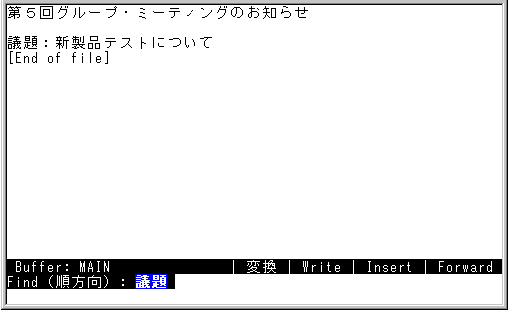
[Return] キーを押すと,文章中の " 議題 " が検索され,高輝度表示になります。

7.12.1 アルファベットの文字列を探す
アルファベットの文字列を探したい場合,Find(順方向):プロンプトに続けてすべて小文字で入力すると,日本語 EVE は大文字と小文字の区別を無視して,一致するすべての文字列を検索します。
入力した文字列に 1 文字でも大文字が含まれていると,日本語 EVE は大文字と小文字を正確に区別して検索します。たとえば,プロンプトに続けて tHis と入力した場合には,tHis のみが検索され,This や THIS などは検索されません。
7.13 文字列を置き換える -- REPLACE
文章中から特定の文字列を選び,指定した別の文字列に置き換えるには,REPLACE コマンドを使用します。

[Do] キーを押して,REPLACE と入力し,[Return] キーを押します。プロンプトが表示されたら,順番に置換される文字列,置換する文字列をそれぞれ入力します。
現在の編集画面が次のようになっているとします。


" グループ " という文字列を " ぐるーぷ " に置き換えてみましょう。[Do] キーを押して,REPLACE と入力します。
[Return] キーを押すと,検索文字列:というプロンプトが表示されます。プロンプトに続けて," グループ " と入力します。
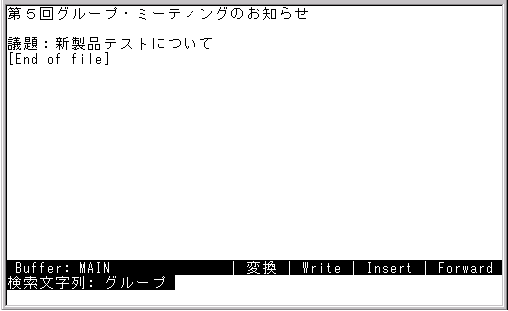
[Return] キーを押すと,今度は,置換文字列:というプロンプトが表示されます。プロンプトに続けて," ぐるーぷ " と入力します。
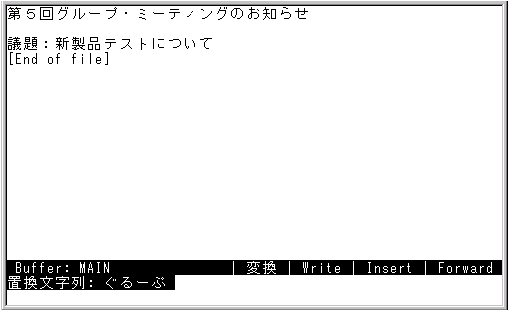
[Return] キーを押すと,文章中の対応する文字列が反転表示され,置き換えますか?というプロンプトが表示されます。
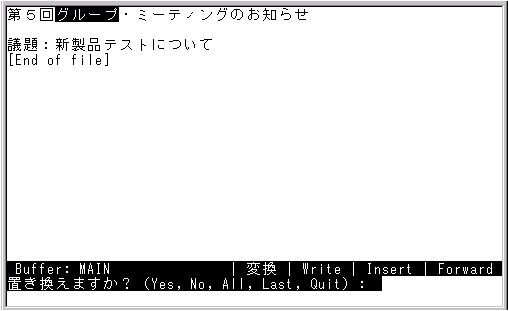
ステータス・ラインに表示された(Yes, No, All, Last, Quit)という選択肢から,1 つを選んで入力します。選択肢は,それぞれ次のように動作します。
| 応答 | 結果 |
|---|---|
| Yes | 反転表示された文字列を置き換え,次に対応する文字列を検索する。 |
| No | 反転表示された文字列を置き換えずに,次に対応する文字列を検索する。 |
| All | ファイル中の対応するすべての文字列を置き換える。 |
| Last | 反転表示された文字列を置き換え,ここで検索を中止する。 |
| Quit | 反転表示された文字列を置き換えずに,ここで検索を中止する。 |
ここでは,プロンプトに続けて,YES と入力して,[Return] キーを押してください。文字列が置き換えられます。
アルファベットの文字列を置き換えたい場合,プロンプトに続けて,すべて小文字で入力すると,日本語 EVE は大文字と小文字の区別を無視して,一致するすべての文字列を置き換えます。
入力した文字列に 1 文字でも大文字が含まれていると,日本語 EVE は大文字と小文字を正確に区別して置き換えます。
7.14 記号を入力する -- KIGOU
文字入力モードの記号またはコードを使用して,DEC 漢字コード表に含まれている記号(たとえば,○や★など)を入力することができます。記号を入力するには,KIGOU コマンドを使用します。
KIGOU コマンドを実行すると,画面の 1 番下(ステータス・ラインの下)に DEC 漢字コード一覧表が 1 行ずつ表示されます。

矢印キー([↑],[↓],[→],[←])で上下左右にカーソルを移動できます。[Return] キーを押すと,カーソルが置かれている記号を入力して,コマンドを終了します。[Select] キーを使えば,コマンドを終了せずに記号を何文字でも入力することができます。記号を入力しないでコマンドを終了するときは [Ctrl] + [Z] を押してください。
7.14.1 コード番号で記号を入力する -- KIGOU BY CODE
入力したい記号のコード番号がわかっている場合には,KIGOU BY CODE コマンドが便利です。
KIGOU BY CODE コマンドを実行すると,ステータス・ラインのDECcode [ ]内にコード番号を入力できるようになります。コード番号は『漢字コード表』で調べることができます。
7.15 罫線モードを使用する -- DRAW KEISEN
DRAW KEISEN コマンドを実行すると,罫線機能を使用できます。図や表を作成するのに便利です。

[Do] キーを押して,DRAW KEISEN と入力し,[Return] キーを押してください。ステータス・ラインの表示が次のようになり,カーソル位置に矢印が表示されます。

矢印キー [↑] [↓] [←] [→] を使用して罫線を引きます。
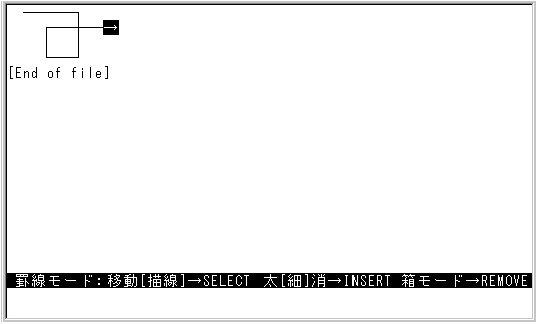
移動/[描線] → SELECT
[Select] キーを使用して,移動 / 描線を切り替えます。" 移動 " を選択すると,罫線を引かずにカーソルを移動できます。" 描線 " を選択すると,カーソルを移動して罫線を引くことができます。
太[細]消→ INSERT
[Insert Here] キーを使用して,罫線の種類を指定できます。" 太 " を選択すると太い罫線," 細 " を選択すると細い罫線," 消 " を選択すると,罫線消去モードになります。
箱→ REMOVE
[Remove] キーを使用して,箱モードに切り替えます。[Remove] キーを押すと,カーソル位置に小さい箱が表示されます。矢印キーを使用して,この箱を拡大 / 縮小することができます。
箱モードにはいると,ステータス・ラインが次のように変わります。
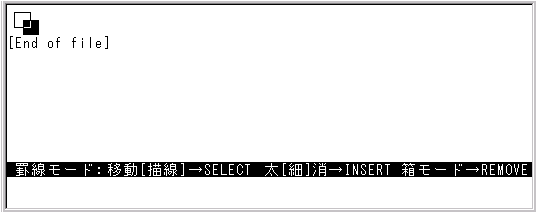
[Select] キーを押すと,箱が確定され," 移動 " モードになります。[Remove] キーを押すと,箱がリセットされ,"移動"モードになります。
7.15.1 罫線モードの終了
罫線モードを終了し,通常の編集画面に戻るには,[Return] キーを押してください。
7.16 日本語 EVE のオンライン・ヘルプを使用する
コマンドの使い方がわからないときなどに,日本語 EVE の HELP コマンドを使用してコマンドに関する情報を表示することができます。

[Do] キーを押して,HELP と入力し,[Return] キーを押します。画面に日本語 EVE コマンドの一覧が表示されます。[Prev] キーと [Next] キーで一覧全体を見ることができます。
特定のコマンドに関する情報を表示したいときは,プロンプトに対して,そのコマンド名を入力してください。たとえば,MOVE BY LINE コマンドの説明が見たいときは,MOVE BY LINE と入力して,[Return] キーを押すと,次のようなヘルプ・テキストが画面に表示されます。
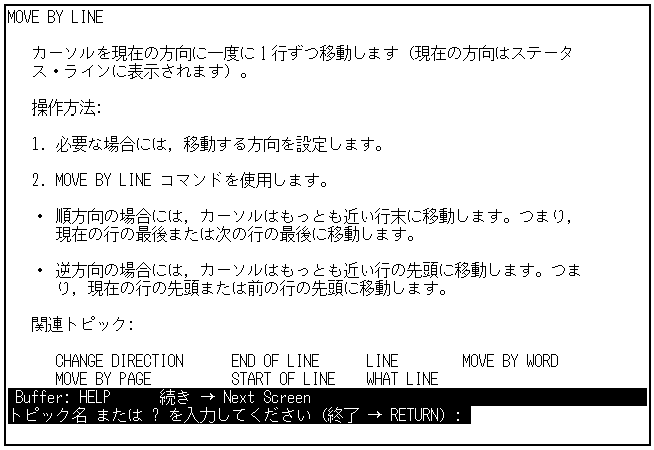
ヘルプから抜けて編集画面に戻るときは,[Return] キーを押します。
7.17 編集によく使用される日本語 EVE コマンド
テキスト編集によく使われるコマンドをまとめます。
| 日本語 EVE コマンド | 機能 |
|---|---|
| おもな編集コマンド | |
| TOP | カーソルをテキストの先頭へ移動 |
| BOTTOM | カーソルをテキストの最後へ移動 |
| LINE 行番号 | カーソルを指定した行へ移動 |
| ERASE CHARACTER | カーソルのある 1 文字を削除 |
| ERASE WORD | カーソルのある 1 語を削除 |
| ERASE LINE | カーソルのある 1 行を削除 |
| RESTORE | 削除した 1 行(1 語)を復元する |
| REPLACE "文字列1" "文字列2" | 文字列 1 を文字列 2 に置き換える |
| COPY(または STORE TEXT) | インサート・バッファへの取り込み |
| REPEAT 回数 | 指定回数コマンドを繰り返す |
| ファイルおよびウィンドウ(画面分割)に関するコマンド | |
| BUFFER バッファ名 | バッファを切り替える |
| NEXT/PREVIOUS BUFFER | 次(前)のバッファを表示する |
| SHOW BUFFER | 作成したバッファのリストを表示する |
| DELETE WINDOW | 現在のウィンドウを削除 |
| GET FILE ファイル名 | バッファを作りそこにファイルの内容を読み込む |
| INCLUDE ファイル名 | ファイルの内容をカーソルの位置に挿入 |
| NEXT/PREVIOUS WINDOW | カーソルを次(前)のウィンドウに移動 |
| ONE WINDOW | ウィンドウを 1 つにする |
| SPLIT WINDOW [数] | ウィンドウを分割する |
| WRITE FILE ファイル名 | バッファの内容をファイルへ書き出す |
| その他のコマンド | |
| HELP | コマンドについての HELP を表示する |
| HELP KEYPAD | キーの現在の定義状況を表示する |
| DCL [DCL コマンド] | エディタの中から DCL コマンドを使う |
| SPAWN | サブプロセスを作り制御を移す |
| DEFINE KEY EVE コマンド | キーを定義する |

日本語 OpenVMS にはさまざまなエディタがありますが,日本語が使用できるエディタは日本語 EVE のみです。
日本語をサポートしていない汎用エディタ(英語が使用できます)としては,EVE があり,日本語 EVE と基本操作は共通です。
EVE を起動するには,次のようにします。
$ EDIT/TPU [ファイル名]
|
この他に EDT エディタがあります。
プログラム作成用のエディタとしては,LSE があります。LSE はテンプレート機能とコンパイラ連動機能とを持った高度なエディタで,弊社のプログラミング支援ツールである DECSET の一部として提供されています。
UNIX 系のエディタでは,vi が英語版 OpenVMS フリーウェアとして提供されています。OpenVMS フリーウェアについては下記の URL をご覧ください。
http://openvms.compaq.co.jp/products/freeware.html
|
| 前へ | 次へ | 目次 | 索引 |